Libera espacio en tu móvil vaciando la memoria caché de WhatsApp

Una de las aplicaciones que más usamos en nuestro día a día en el móvil es sin duda WhatsApp. La popular aplicación de mensajería es usada cada día para enviar mensajes, recibir fotos, vídeos, gifs, etc. Todos estos elementos acumulados pueden llegar en algún momento a ocasionarnos algún problema de espacio en nuestro móvil o bien provocar un rendimiento más lento de la aplicación. Para solucionarlo, podemos optar por borrar la memoria caché de WhatsApp.
¿Por qué borrar la memoria caché?
Un método rápido y efectivo para liberar espacio, es borrando la caché de WhatsApp. En esta caché es donde se guardan todos los archivos temporales que la aplicación usa con mayor frecuencia, de forma que puede acceder más rápido a esas funciones. Este contenido puede ser generado por la aplicación en cualquier momento, por lo que no existe ningún problema si queremos borrarla en algún momento determinado.
Aunque aparentemente almacenar elementos en la caché es algo positivo de cara a una mejor experiencia, no siempre es así. También puede ocurrir que al acumularse una gran cantidad información en la caché, la aplicación se vuelva más lenta y obtengamos un peor funcionamiento, además de un mayor espacio de almacenamiento ocupado en nuestro móvil.
Borrar la memoria caché de WhatsApp en Android
Borrar la memoria caché de WhatsApp es un proceso muy sencillo. Para ello, entramos en los Ajustes y pulsamos sobre la opción de Aplicaciones. Una vez dentro, comprobaremos que se encuentran todas las aplicaciones instaladas en nuestro móvil, por lo que buscamos y seleccionamos WhatsApp. A continuación, pulsamos sobre Almacenamiento, y una vez dentro sólo nos queda seleccionar la opción Vaciar memoria Caché. Esta ruta puede cambiar levemente en función de la marca de cada móvil y su capa de personalización. Una vez hemos vaciado la memoria Caché, habremos liberado espacio y la aplicación también debería ir más fluida.
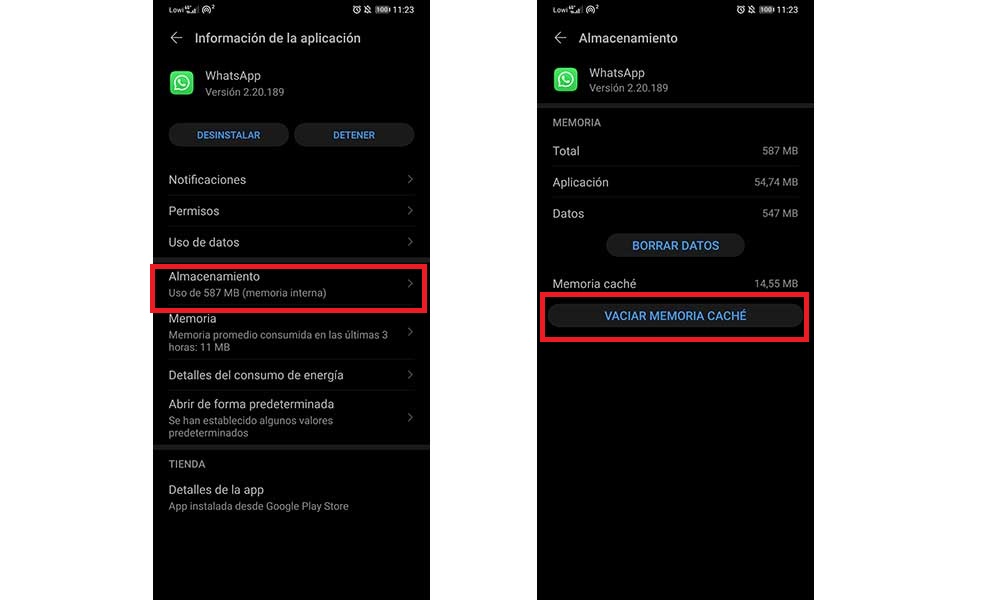
Borrar la memoria caché de WhatsApp en iOS
Si disponemos de un iPhone, la cosa cambia, puesto que Apple no permite borrar la caché en iOS. Si accedemos a la Configuración del sistema, y pulsar en el apartado de Datos y almacenamiento. Con la opción Uso de datos podremos ver la cantidad de archivos que hemos enviado y recibido, así como los datos consumidos en llamadas. Desde Uso de almacenamiento podremos vaciar los mensajes de un chat de cualquier contacto y pulsando en Gestionar será posible vaciar todos los chats de la aplicación.
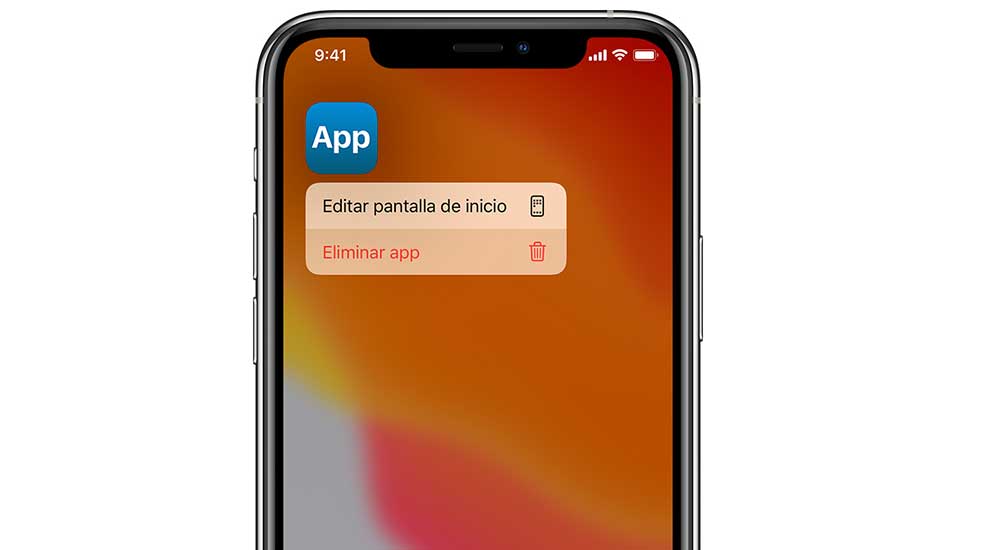
Ya que no podemos borrar los datos como tal, la mejor opción pasa por desinstalar la aplicación y volverla instalar, de esta forma se borrarán todos los archivos temporales almacenados en la caché.
No dejes escapar a los mejores iPhone que hay en Phone House





